- Hvordan indstilles Genshin Impact til høj ydeevne?
- Hvordan opdaterer man Genshin Impact?
- Fix: Genshin Impact Stuttering, Lags eller Freezing konstant
- 1. Kør spillet som administrator
- Hvorfor kan jeg ikke køre Genshin Impact?
- Er der en DLL til Genshin?
- Hvordan rettes Genshin Impact-spillet, der ikke virker?
- 2. Opdater grafikdrivere
- 3. Opdater Genshin Impact
- 4. Bekræft og reparer spilfiler
- Hvordan genbinder man nøglerne i Genshin Impact?
- Hvordan gør man Genshin Impact mere stabil?
- 5. Indstil høj prioritet i Task Manager
- 6. Prøv at sænke grafikindstillingerne i spillet
- Sådan repareres hvid skærm i Genshin Impact?
- Hvorfor bliver Genshin Impact ved med at gå ned?
- Hvorfor går min Genshin Impact Startup ned?
- Hvad er systemspecifikationerne for Genshin?
- 7. Deaktiver fuldskærmsoptimeringer
- 8. Luk tredjeparts baggrundsprocesser
- Bliver Genshin Impact-spillere påvirket, mens de bruger offentlig Wi-Fi?
- Stammer Genshin Impact?
- 9. Deaktiver Overlay-applikationer
- Hvorfor får jeg fejlkode 4206?
- Hvad er fejl 4206 i Genshin Impact?
- Hvordan deaktiveres Steam Overlay i Genshin Impact?
- Hvordan rettes Genshin Impact tilfældigt nedbrud på pc?
- Kan du spille Genshin Impact med et Bluetooth-tastatur?
- 10. Øg den virtuelle hukommelse
2020’s Genshin Impact er et action-adventure-fantasy-rollespil i åben verden, der er blevet modtaget på en overvældende positiv måde af spillere over hele kloden. miHoYo har gjort et fantastisk stykke arbejde ved at udvikle og frigive denne titel, som stadig klarer sig godt på markedet. Nå, Genshin Impact-stammen, forsinkelser eller fryseproblemet med gameplayet og spillanceringen på pc’en er blevet ret almindeligt. Så intet at bekymre sig om.
Det er også værd at nævne, at ikke kun spillets opstart, men også forbindelse til spilserverne og dets forsinkelser kan påvirke spiloplevelsen i høj grad. Sådanne problemer kan bekymre dig meget under serverforbindelsen online eller midt i gameplay-sessioner. Efterhånden som spillet er blevet populært siden dets udgivelse, kommer flere og flere aktive spillere ind i det, hvilket kan være en anden årsag til forsinkelserne eller hakkende med spillet på computeren.

Hvordan indstilles Genshin Impact til høj ydeevne?
Vælg Genshin Impact fra programlisten. (klik på “Tilføj program”, og vælg Genshin Impact eksekverbare fil (.exe), hvis spillet ikke er på listen, ) Gå til kolonnen “Grafikkortindstillinger”, indstil “Høj ydeevne” eller “Højest ydeevne” til spillet.
Hvordan opdaterer man Genshin Impact?
Når præinstallationen er fuldført, kan rejsende opdatere spillet og opleve ny versionsindhold hurtigere. 〓Opdatering på pc〓 Når præinstallationsfunktionen er tilgængelig, skal du først opdatere Genshin Impact Launcher. Efter opdatering af startprogrammet vises en “Game Pre-Installation”-knap til venstre for “Start”-knappen.
Fix: Genshin Impact Stuttering, Lags eller Freezing konstant
Selvom online multiplayer-spil har flere problemer eller fejl, som vi ikke kan afvise. Men når vi taler om forsinkelser, stammer, fald i framerate og flere problemer, er der et par potentielle årsager til, at du bør krydstjekke fuldstændigt.Såsom konflikter med fuldskærmsoptimeringerne, problemer med de installerede spilfiler, en forældet eller manglende grafikdriver, kørende processer i baggrunden, konflikter med overlejringsapps, lavere hukommelse og mere.
Heldigvis har vi her delt et par mulige løsninger til dig, som burde hjælpe meget. Sørg for at følge alle metoderne, indtil problemet er løst for dig. Så lad os springe ud i det uden at spilde mere tid.
1. Kør spillet som administrator
Først bør du kontrollere, om din spilapplikationsfil kører som administrator. Sørg for at køre spillets exe-fil som administrator for at give ordentlig adgang til systemet. At gøre dette:
Annoncer
- Højreklik på den Genshin indvirkning applikationsfil på din pc.
- Vælg nu Ejendomme > Klik på Kompatibilitet fanen.
- Sørg for at klikke på Kør dette program som administrator afkrydsningsfeltet for at markere det.
- Klik på ansøge og vælg Okay for at gemme ændringer.
Når du er færdig, skal du også udføre de samme trin for din Epic Games Launcher.
Hvorfor kan jeg ikke køre Genshin Impact?
Det kan være, at din Antivirus og Windows firewall forstyrrer spilfilerne. Så deaktiver dem i overensstemmelse hermed eller tilføj Genshin Impact med undtagelse af Windows firewall. Og prøv at køre spillet. 4. Start Game exe direkte
Er der en DLL til Genshin?
Jeg har spillet Genshin ved hjælp af ReShade siden 2020. Derfor forstår jeg nuancerne med installationen, og der er ingen fejl på dette tidspunkt. Det vil sige, når spillet kører, er der ingen .dll fra ReShade i mappen med spillet. Nu til problemet. Sidste november begyndte Genshin at bande, hvis jeg åbnede spillet med ReShade tilsluttet.
Hvordan rettes Genshin Impact-spillet, der ikke virker?
Åbn Epic Games Launcher > Klik nu på fanen ‘Library’. Find Genshin Impact-spillet, og klik på ikonmenuen med 3 prikker. Klik på ‘Bekræft’ og vent på, at launcheren begynder at bekræfte spilfilerne.Når det er gjort, skal du sørge for at starte spillet og kontrollere, om problemet er løst eller ej.
2. Opdater grafikdrivere
Prøv at tjekke efter opdateringen af grafikdriveren, og sørg for, at du kører på den nyeste version. Hvis du ikke er sikker, så følg nedenstående trin for at tjekke efter det. At gøre det:
- Højreklik på den Startmenu at åbne op Hurtig adgangsmenu.
- Klik på Enhedshåndtering fra listen.
- Nu, Dobbeltklik på den Skærmadaptere kategori for at udvide listen.
- Derefter Højreklik på navnet på det dedikerede grafikkort.
- Vælg Opdater driver > Vælg Søg automatisk efter drivere.
- Hvis en opdatering er tilgængelig, vil den automatisk downloade og installere den nyeste version.
- Når du er færdig, skal du sørge for at genstarte din computer for at ændre effekterne.
3. Opdater Genshin Impact
Det anbefales stærkt at tjekke efter spilopdateringen og installere den nyeste version overhovedet. Hvis du ikke har opdateret din spilversion i et stykke tid, skal du følge nedenstående trin for at gøre det.
- Åbn Epic Games Launcher > Gå over til Bibliotek.
- Klik nu på ikon med tre prikker ved siden af Genshin indvirkning.
- Tænde for det Automatisk opdatering mulighed.
4. Bekræft og reparer spilfiler
Vi bør anbefale dig at verificere og reparere spilfiler på pc’en via din Steam-starter ved at følge nedenstående trin. Chancerne er store for, at installerede spilfiler bliver beskadiget eller mangler på grund af nogle uventede årsager. Hvis det sker for dig, så tjek nedenstående trin.
Hvordan genbinder man nøglerne i Genshin Impact?
Hold shift nede, mens du klikker på start og vent på “Genshin Impact Configuration”, en pop op vil dukke op. Du genbinder nøglerne med AutoHotKey. Hvis du foretrækker at spille med en controller, så kan du bruge rewasd.
Hvordan gør man Genshin Impact mere stabil?
Afbrydelse af en af mine to skærme ser ud til at gøre den meget mere stabil. Brug af indstillingen Hurtigste grafik i Genshin Impact Configuration Menu (hold shift nede efter at have klikket på Start) er et krav.
- Åbn Epic Games Launcher > Klik på Bibliotek.
- Klik nu på ikon med tre prikker ved siden af Genshin indvirkning.
- Klik på Verificere > Vent til det er færdigt.
- Til sidst skal du genstarte systemet, og kontrollere for problemet.
5. Indstil høj prioritet i Task Manager
Nogle gange registrerer dit system muligvis ikke spilprocesserne til at allokere tilstrækkelige ressourcer til at køre korrekt. Da dit spil kræver større ressourcer som CPU og hukommelse, begynder spillet at halte eller gå ned. Du bør også manuelt indstille spilprocessen til højere prioritet fra Task Manager ved at følge nedenstående trin. Når du har gjort det, kan dine spilfiler køre problemfrit, da systemet vil tildele højere ressourcer, der er specifikke for spillet, når det åbner.
- Højreklik på den Startmenu > Vælg Jobliste.
- Klik på Processer fanen >Højreklik på den Genshin indvirkning spil opgave.
- Vælg Indstil prioritet til Høj.
- Luk Task Manager > Tjek endelig for Genshin Impact Stuttering, Lags eller Freezing-problemet.
6. Prøv at sænke grafikindstillingerne i spillet
I de fleste scenarier er chancerne store for, at dine grafikindstillinger i spillet forårsager et sådant problem. Afhængigt af din pc-konfiguration og skærmenhed, foreslås det at konfigurere gyldige grafikindstillinger, så spillet kan køre problemfrit. Hvis din pc ikke er kraftfuld, og du har indstillet grafikindstillinger til et højere niveau, kan du støde på forsinkelser eller hakken. For at gøre det:
Sådan repareres hvid skærm i Genshin Impact?
Når du er færdig, skal du genstarte din computer og genstarte Genshin Impact-spillet for at tjekke for problemet med hvid skærm. 15. Udfør en ren opstart Tryk på Windows + R-tasterne for at åbne dialogboksen Kør. Skriv nu msconfig og tryk på Enter for at åbne vinduet Systemkonfiguration. Gå til fanen Tjenester > Aktiver afkrydsningsfeltet Skjul alle Microsoft-tjenester.
Hvorfor bliver Genshin Impact ved med at gå ned?
Hvorfor bliver Genshin Impact ved med at crashe? 1. Tjek systemkrav 2. Opdater grafikdrivere 3. Kør spillet som administrator 4. Deaktiver Steam Overlay 5. Juster Discord-indstillinger 6.Juster Nvidia-kontrolpanelindstillinger 7. Skift AMD-kontrolpanelindstillinger 8. Bekræft spilfiler 9. Afinstaller seneste Windows 10-opdatering 10. Fjern midlertidige filer 11.
Hvorfor går min Genshin Impact Startup ned?
Der kan i de fleste tilfælde være nogle årsager bag opstartsproblemet med Genshin Impact-videospillet på pc’en. Så tjek de mulige årsager nedenfor for at finde ud af, hvad du skal tjekke eller overveje: Måske din systemfejl eller midlertidige cacheproblemer. Det er muligt, at din pc-konfiguration ikke er i stand til at køre spillet.
Hvad er systemspecifikationerne for Genshin?
Systemspecifikationer: Radeon R9 390, Intel i7-4770k, 16gb RAM. Den er et par år gammel. Pretty last Gen Baggrund: Siden før jul har jeg været nødt til at fejlfinde Genshin, da den genstartede min pc, hver gang den rammer den første indlæsningsskærm ved opstart.
- Åbn Genshin indvirkning spil via Epic Games Launcher.
- Gå til Indstillinger menu > Gå til Grafik.
- Prøv derefter at sænke FPS-niveauet og andre grafiske muligheder til medium eller lav.
7. Deaktiver fuldskærmsoptimeringer
Fuldskærmsoptimering og DPI-indstillinger kan som standard findes på Windows-programmer. Nogle gange kan disse muligheder udløse problemer med spillets ydeevne. Du bør manuelt prøve at deaktivere fuldskærmsoptimeringerne ved at følge nedenstående trin.
- Gå til Genshin Impact-spilbiblioteket, hvor det er installeret.
- Find nu og Højreklik det GenshinImpact.exe ansøgningsfil.
- Vælg Ejendomme > Klik på Kompatibilitet fanen.
- Klik på Deaktiver fuldskærmsoptimeringer afkrydsningsfeltet for at aktivere det.
- Klik derefter på Skift indstillinger for høj DPI knap > Vælg Tilsidesæt høj DPI-skaleringsadfærd afkrydsningsfeltet.
- Vælg Ansøgning fra rullemenuen > Klik på ansøge og så Okay for at gemme ændringer.
- Når det er gjort, kan du kontrollere Genshin Impact-stamming, forsinkelser eller frysningsproblem.
8. Luk tredjeparts baggrundsprocesser
Nogle gange kører en masse baggrundsopgaver på systemet, som i sidste ende kan forbruge en enorm mængde ressourcer som CPU og RAM. I så fald kan tunge applikationer som spil støde på præstationsrelaterede problemer. Det anbefales at lukke tredjeparts baggrundsopgaver én efter én, hvilket ikke er nødvendigt.
Bliver Genshin Impact-spillere påvirket, mens de bruger offentlig Wi-Fi?
I disse dage tilbyder de fleste steder som hoteller og restauranter, lufthavne, kaffebarer, indkøbscentre, togstationer osv. gratis at bruge offentlige Wi-Fi-netværk. Men det ser ud til, at de fleste af Genshin Impact-spillerne bliver påvirket, mens de bruger offentlig Wi-Fi.
Stammer Genshin Impact?
Nå, Genshin Impact-stammen, forsinkelser eller fryseproblemet med gameplayet og spillanceringen på pc’en er blevet ret almindeligt. Så intet at bekymre sig om. Det er også værd at nævne, at ikke kun spillets opstart, men også forbindelse til spilserverne og dets forsinkelser kan påvirke spiloplevelsen i høj grad.
- Tryk på Ctrl+Shift+Esc genvejstaster for at åbne Jobliste.
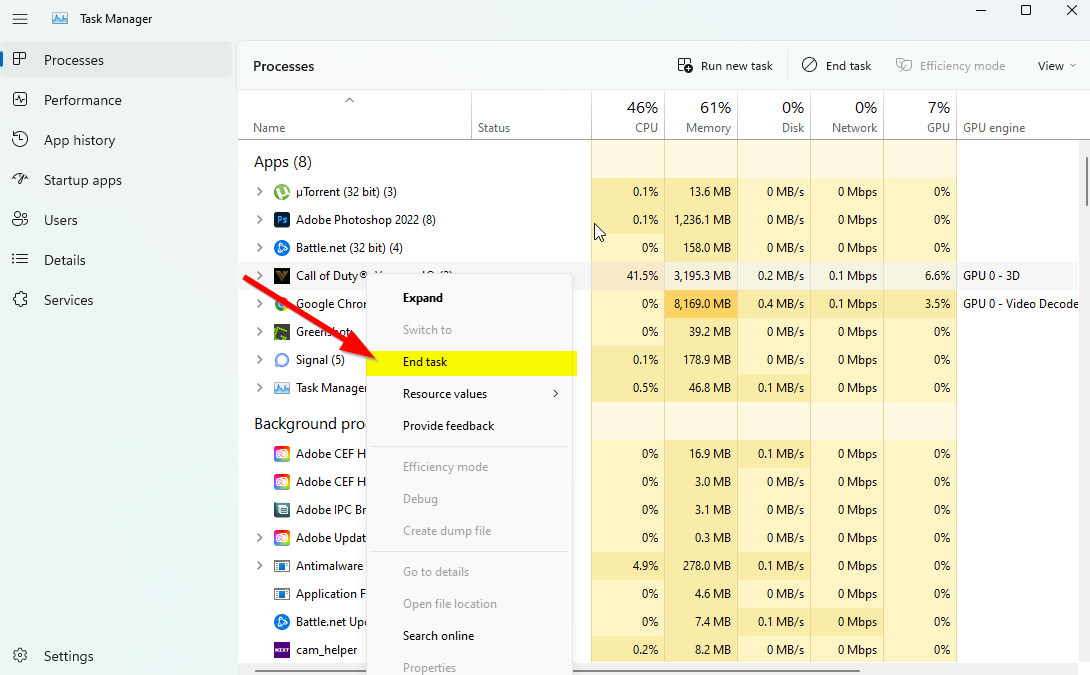
- Klik på Processer fanen > Sørg for at vælge den opgave individuelt, som du vil lukke.
- Klik derefter på Afslut opgave at lukke den.
- Som nævnt skal du udføre de samme trin for hver opgave, du vil lukke. [Luk ikke nogen Windows- eller Microsoft-opgaver uden viden]
- Når du er færdig, skal du lukke vinduet Task Manager og genstarte din pc for at anvende ændringer.
9. Deaktiver Overlay-applikationer
Nogle gange kan tredjeparts overlejringsapplikationer også have problemer med systemets ydeevne, hvilket kan påvirke spilstartsproblemet. Overlay-apps kan hjælpe brugerne på flere måder, men de kan altid køre i baggrunden, selvom du ikke bruger dem. Derfor vil det være nødvendigt at deaktivere overlejringsapps.
Deaktiver Discord Overlay:
- Åbn Uenighed app > Gå til Indstillinger (tandhjulsikon) nederst.
- Gå til App-indstillinger og klik på Overlejring.
- Nu, tænde for det Aktiver overlejring i spillet.
- Klik på Spil > Vælg Genshin indvirkning.
- Sluk det Aktiver overlejring i spillet skifte.
Deaktiver Xbox Game Bar:
Hvorfor får jeg fejlkode 4206?
I de fleste tilfælde foretrækker pc-brugere VPN-tjenester til at spille onlinespil, oprette forbindelse til andre servere, downloade eller streame indhold osv. Men hvis du i tilfælde af tilfælde får den særlige fejlkode 4206, så sørg for at slukke for VPN en gang og prøv at køre spillet igen.
Hvad er fejl 4206 i Genshin Impact?
Forbandelsen ved onlinespil er deres modtagelighed for server- og forbindelsesproblemer. Genshin Impact er, trods alt hvad det lover, ikke immun over for disse problemer. En almindelig fejl, som spillere kan støde på, er Error 4206. Vi fortæller dig, hvad fejlen er, og hvordan du kan omgå den.
- Tryk på Win+I nøgler til at åbne Windows-indstillinger.
- Klik på Spil > Vælg Game Bar.
- Sluk det Optag spilklip, skærmbilleder og udsendelse ved hjælp af spillinjen mulighed.
Deaktiver Nvidia GeForce Experience Overlay:
- Åbn Nvidia GeForce Experience app > Gå til Indstillinger.
- Vælg Generel >Deaktiver det Overlay i spillet mulighed.
Deaktiver Steam Overlay:
- Åben Damp > Klik på Bibliotek.
- Højreklik på Genshin indvirkning.
- Klik på Ejendomme > Vælg Generel.
- Sluk det Aktiver Steam Overlay, mens du er i spillet mulighed.
Bemærk venligst: Chancerne er høje for, at du bruger nogle andre tredjeparts overlejringsapps som MSI Afterburner, Rivatuner, RGB-belysningssoftware osv. Hvis det er tilfældet, bør du også slå dem fra og derefter tjekke for Genshin Impact Stuttering, Lags eller Frost problem.
Hvordan deaktiveres Steam Overlay i Genshin Impact?
Højreklik på Genshin Impact exe-genvejsfilen på din pc. Sørg for at klikke på afkrydsningsfeltet Kør dette program som administrator for at markere det. Klik på Anvend og vælg OK for at gemme ændringerne. 4. Deaktiver Steam Overlay Åbn Steam på din Windows. Klik på afkrydsningsfeltet for at deaktivere “Aktiver Steam-overlejringen mens du er i spillet”.
Hvordan rettes Genshin Impact tilfældigt nedbrud på pc?
Gå til kolonnen “Indstillinger for grafikkort”, indstil “High Performance” eller “Highest Performance” til spillet. Der er ikke nogen potentiel rettelse, der er tilgængelig for Intels indbyggede grafikkort. Vi kan antage, at du nu ikke vil få Genshin Impact Randomly Crashing-problemet under gameplay på din pc længere.
Kan du spille Genshin Impact med et Bluetooth-tastatur?
Har du tilfældigvis fået nye Bluetooth-enheder, der er tændt, mens du spiller Genshin? Jeg har et Bluetooth-tastatur, men jeg vælger faktisk at spille Genshin Impact med en Xbox-controller. Nu er det slet ikke et problem at spille med en Xbox Controller via Bluetooth (men der er problemer med Xbox Wireless Adapter til Windows 10).
10. Øg den virtuelle hukommelse
Sørg for manuelt at øge den virtuelle hukommelse på pc’en ved at følge nedenstående trin for at bekræfte, om den virtuelle RAM fungerer godt med spillet.
- Åben Kontrolpanel fra Windows Start menu > Gå til System.
- Klik på Avancerede systemindstillinger > Gå til Fremskreden fanen.
- Åben Indstillinger under Ydeevne > Klik på Fremskreden fanen.
- Klik på Lave om under Virtuel hukommelse.
- Klik nu videre Deaktiver ved siden af Administrer automatisk personsøgningsfilstørrelse for alle drivere mulighed.
- Så skal du vælge en Brugerdefineret størrelse > Indtast en højere værdi af din faktiske RAM-størrelse i både indledende og maksimale størrelser. [Hvis du for eksempel har 8 GB RAM, så indtast 12000 MB]
Bemærk: Indtast venligst RAM-værdien i MB-størrelse. 1 GB betyder 1024 MB lagerplads. Så gør det i overensstemmelse hermed, og brug C:-drevet, hvor Windows er installeret.
- Klik på Okay og genstart din computer > Når du er færdig, genstart pc’en for at anvende ændringer.
Det er det, gutter. Vi antager, at denne guide var nyttig for dig. For yderligere spørgsmål kan du kommentere nedenfor.
